와이파이 인터넷 안됨 해결을 위해 복잡한 방법을 찾기 전, 10초 만에 40%의 문제를 고치는 간단한 조치부터 확인해 보세요. 이 글은 단순한 재부팅부터 명령어 입력, 숨겨진 고급 설정까지 누구나 따라 할 수 있는 명확한 해결책을 순서대로 제시합니다.
Wi-Fi 인터넷 연결 문제: 라우터 재부팅부터
갑작스러운 Wi-Fi 인터넷 끊김은 일상생활과 업무에 큰 불편을 초래합니다. 대부분의 인터넷 연결 문제는 간단한 방법으로 해결됩니다. 특히 라우터와 모뎀 재부팅은 40% 이상의 Wi-Fi 연결 문제를 즉시 해결하는 매우 효과적인 방법입니다.
라우터와 모뎀의 전원 케이블을 분리한 후 최소 10초 이상 기다려야 합니다. 이후 전원 케이블을 다시 연결하면 장치가 재부팅되며, 일시적인 오류를 초기화하고 안정적인 연결을 복구할 수 있습니다.
장치 자체의 설정도 확인해야 합니다. 스마트폰이나 노트북의 비행기 모드 활성화 여부를 확인하십시오. Wi-Fi 기능을 껐다가 다시 켜거나, 네트워크를 제거 후 재연결하는 것도 좋은 해결책입니다.
Wi-Fi 연결에도 불구하고 인터넷 접속이 안 된다면 Windows에서는 HTTP 요청으로 연결을 진단합니다. 이때 IP 주소가 169.254.x.x 형태로 할당되면 DHCP 서버로부터 유효한 IP를 받지 못했음을 의미합니다. 라우터의 DHCP 설정 문제를 확인해야 합니다.

네트워크 및 드라이버 재설정으로 와이파이 문제 해결
PC 와이파이 문제 해결에는 네트워크 설정 오류나 손상된 드라이버 해결이 필수입니다. 명령 프롬프트와 장치 관리자를 활용한 재설정은 높은 성공률을 보입니다.
네트워크 설정 재설정으로 와이파이 문제를 개선합니다. 명령 프롬프트를 관리자 권한으로 실행하십시오. 아래 명령어를 순서대로 입력하여 네트워크 구성을 초기화합니다.
ipconfig /release: 현재 IP 주소를 해제합니다.ipconfig /renew: 새로운 IP 주소를 할당받아 연결을 갱신합니다.ipconfig /flushdns: DNS 캐시를 초기화합니다. 이 과정은 DNS 관련 문제의 30% 이상을 개선할 수 있습니다.
이러한 TCP/IP 및 DNS 재설정은 네트워크 구성 오류를 바로잡아 연결 문제 해결에 중요합니다. 델 지원 자료에서도 이 방법을 권장합니다.
장치 관리자에서 무선 네트워크 어댑터 상태를 확인합니다. 비활성화된 어댑터를 활성화하면 20~40%의 연결 문제가 해결됩니다. 이 단계는 매우 간단하며 즉시 효과를 줍니다. 드라이버 재설치가 필요할 수도 있습니다.
무선 네트워크 어댑터 드라이버를 재설치하면 와이파이 문제 해결률이 약 60%에 달합니다. 기존 드라이버를 삭제하고 컴퓨터를 재부팅하면 대개 드라이버가 자동으로 재설치됩니다. 만약 자동 재설치가 되지 않는다면, 제조사 웹사이트에서 최신 드라이버를 수동으로 설치하십시오. 이는 연결 안정성을 크게 높입니다.
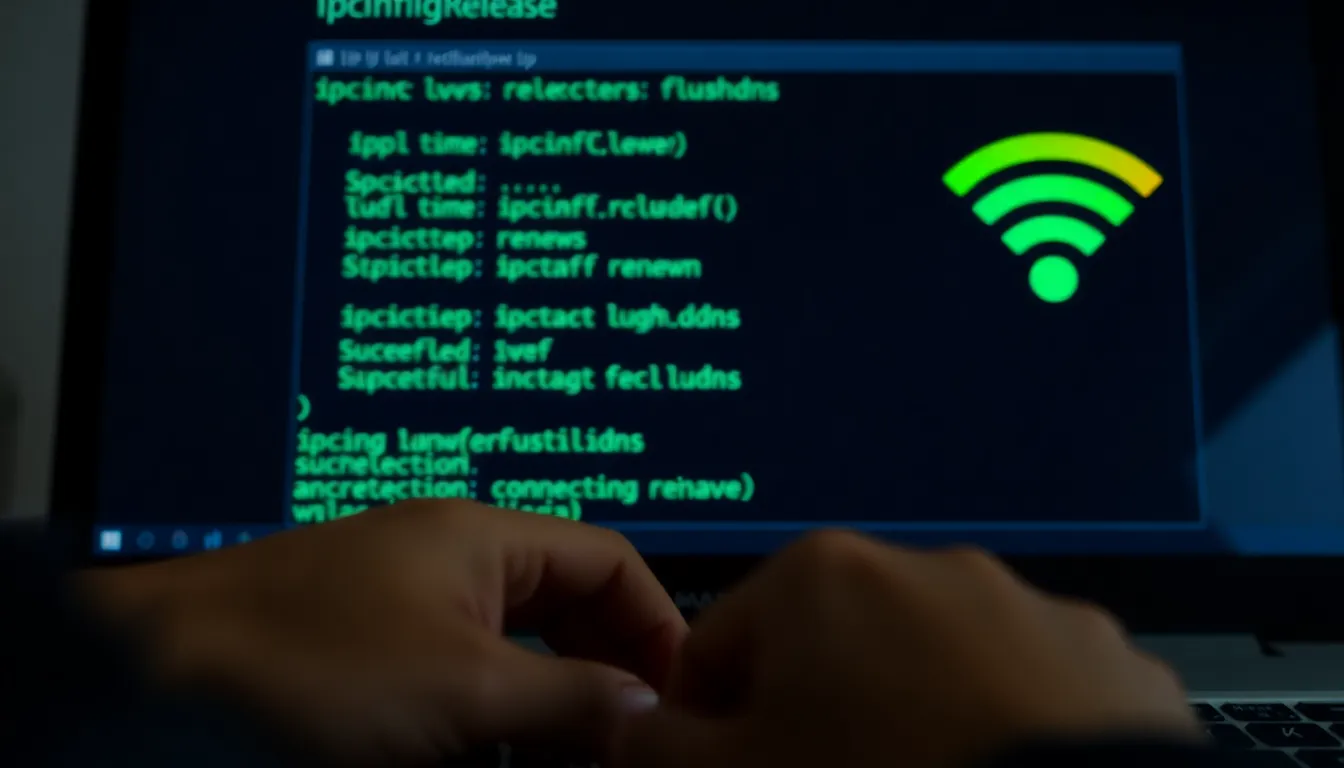
와이파이 인터넷 안됨, 숨겨진 고급 설정으로 50% 해결합니다
와이파이 연결 문제는 흔히 재부팅 외에도 복잡한 네트워크 설정 오류로 발생합니다. 이러한 숨겨진 오류를 찾아 해결하면 인터넷 문제를 50% 이상 개선할 수 있습니다. 다른 기기를 활용한 효과적인 진단법도 중요합니다.
먼저, 네트워크 설정을 출고 시 기본값으로 재설정하여 복잡한 오류를 제거할 수 있습니다. 알아두세요! IP 자동 설정(IPv4) 체크가 중요합니다. 수동으로 IP가 입력되면 연결 안 됨 현상이 발생하니 반드시 확인하십시오.
프록시 설정 역시 인터넷 접속 장애의 주요 원인입니다. 윈도우 설정에서 수동 프록시를 반드시 끄십시오. 주의하세요! 이 설정 하나로도 연결 문제가 해결되는 경우가 많습니다.
문제가 특정 기기 때문인지, 네트워크 전체 문제인지 진단하십시오. 다른 스마트폰이나 노트북으로 동일 와이파이 네트워크에 접속을 시도해 보십시오. 여러 기기에서 문제가 발생하면 라우터나 인터넷 서비스 제공자(ISP) 문제일 가능성이 큽니다.
스마트폰 와이파이 연결 문제는 간단히 해결할 수 있습니다. 해당 네트워크를 목록에서 삭제 후 다시 등록하십시오. 이 방법으로 약 35%의 연결 문제가 개선된 사례가 보고되었습니다.
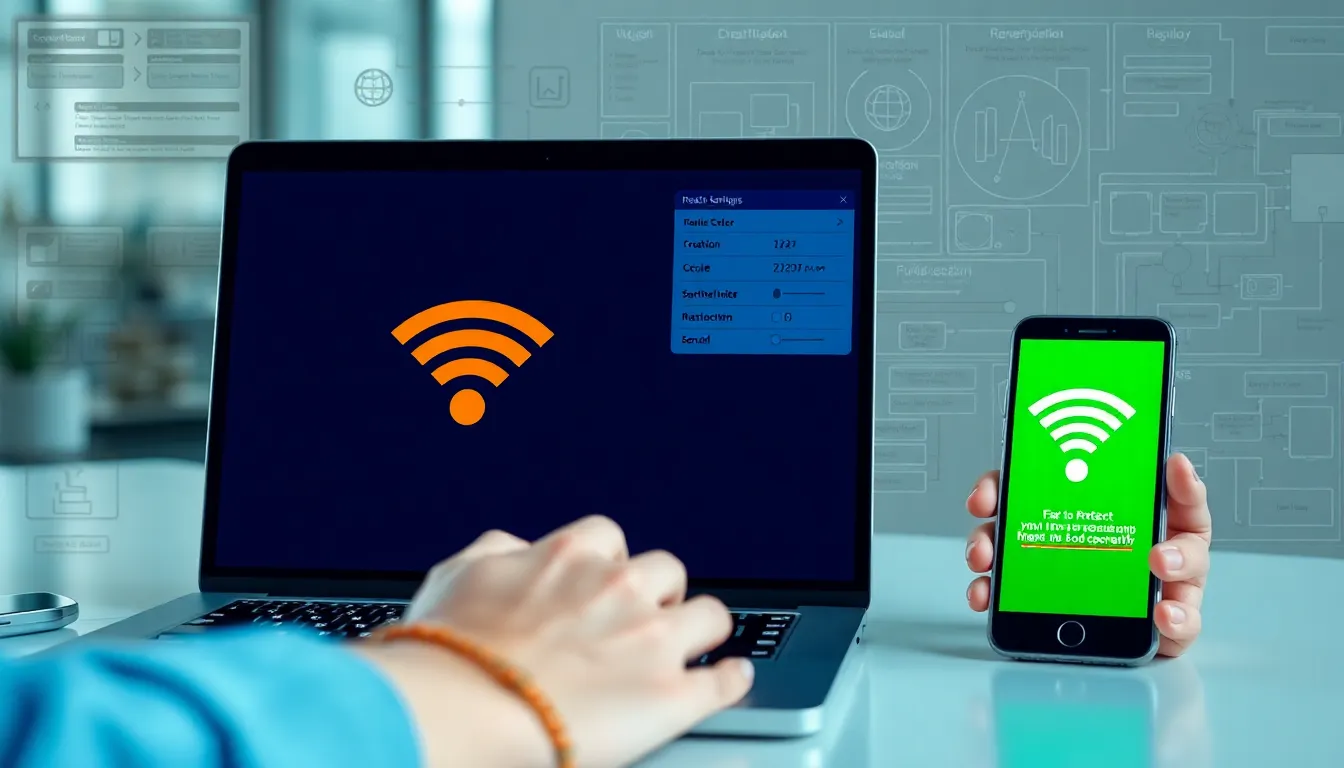
라우터 최적화와 자동 진단 툴로 70% 문제 해결
와이파이 연결 불안정은 라우터 환경과 기기 설정에 크게 좌우됩니다. 라우터 환경을 최적화하고, 시스템의 자동 복구 도구를 활용하면 대부분의 와이파이 문제를 효과적으로 해결합니다.
무선 신호 약화 및 채널 간섭은 와이파이 불안정의 주원인입니다. 라우터를 벽 없는 개방 공간에 배치하십시오. 다른 전자 기기와 충분한 거리를 두는 것이 좋습니다. **5GHz 대역**을 사용하면 더 안정적인 연결을 기대합니다. 5GHz 대역은 간섭에 강한 넓은 대역폭을 제공합니다.
라우터 펌웨어 업데이트 상태를 정기적으로 확인하십시오. 오래된 펌웨어는 연결 문제 발생률을 **15~25% 증가**시키는 원인입니다. 라우터 제조사 웹사이트에서 최신 버전으로 업데이트하는 것을 권장합니다. 펌웨어 업데이트는 보안과 성능을 모두 개선합니다.
운영체제나 제조사 제공 자동 복구 도구는 매우 유용합니다. Dell SupportAssist 같은 도구는 와이파이 문제의 **70% 이상을 자동으로 진단하고 해결**합니다. 이러한 도구는 네트워크 어댑터 진단 및 드라이버 업데이트 확인을 수행합니다. 자동 진단 도구를 적극 활용하십시오.
특정 애플리케이션이 와이파이 연결 문제를 일으킬 수도 있습니다. 스마트폰 와이파이 문제가 지속된다면, 기기를 **안전 모드로 재시작**하여 연결을 테스트하십시오. 안전 모드에서는 기본 시스템 앱만 실행됩니다. 서드파티 앱 간섭 여부를 명확히 파악할 수 있습니다.
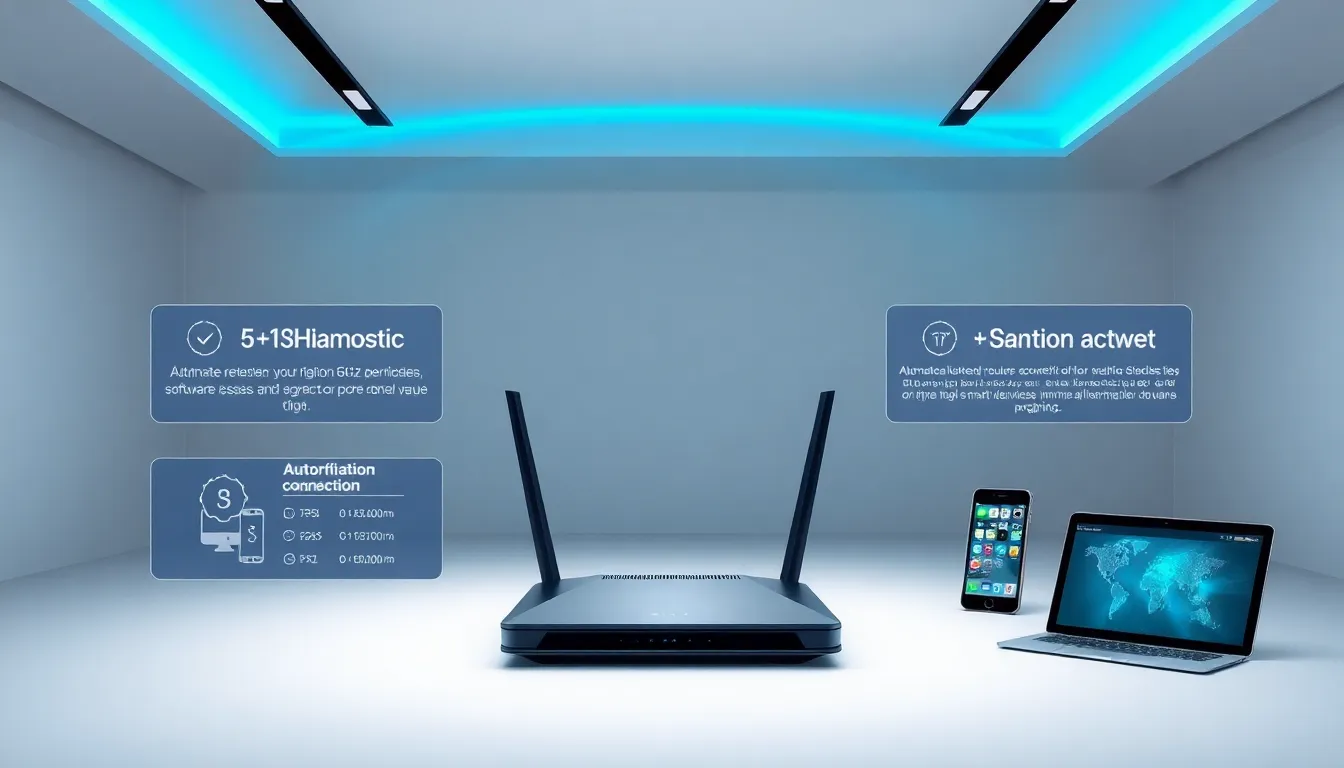
글 요약
- 라우터와 모뎀 재부팅, 기기별 Wi-Fi 기능 재설정 등 기본적인 접근으로 40% 이상의 연결 문제를 해결할 수 있으며, IP 주소 할당 문제(169.254.x.x) 발생 시 라우터의 DHCP 설정을 확인해야 합니다.
- PC에서는 명령 프롬프트를 활용한 네트워크 및 DNS 캐시 초기화, 무선 네트워크 어댑터 드라이버 재설치가 중요하며, 고급 설정(IP 자동 설정, 프록시 해제) 확인 및 라우터 최적화(위치, 5GHz, 펌웨어 업데이트)와 자동 진단 툴을 활용하면 대부분의 문제를 해결할 수 있습니다.
자주 묻는 질문
Q: 라우터 재부팅은 어떻게 하는 것이 가장 효과적인가요?
A: 라우터와 모뎀의 전원 케이블을 분리한 후 최소 10초 이상 기다린 뒤 다시 연결하면 일시적인 오류를 초기화하고 안정적인 연결을 복구할 수 있습니다.
Q: PC에서 Wi-Fi 연결이 안 될 때 명령 프롬프트로 시도해볼 수 있는 해결책은 무엇인가요?
A: 관리자 권한으로 명령 프롬프트를 실행한 후 ipconfig /release, ipconfig /renew, ipconfig /flushdns 명령어를 순서대로 입력하여 네트워크 구성을 초기화하고 DNS 캐시를 초기화할 수 있습니다.
Q: Wi-Fi 연결은 되는데 인터넷 접속이 안 되는 경우, 어떤 IP 주소를 확인해야 하나요?
A: IP 주소가 169.254.x.x 형태로 할당되면 DHCP 서버로부터 유효한 IP를 받지 못했음을 의미합니다. 이 경우 라우터의 DHCP 설정 문제를 확인해야 합니다.
글을 마치며
Wi-Fi 연결 문제는 처음에는 답답하게 느껴질 수 있지만, 이 가이드에서 제시된 단계들을 차근차근 따라 하면 대부분의 문제를 스스로 해결할 수 있습니다. 기본적인 재부팅부터 고급 설정 및 자동 진단 툴 활용까지, 체계적인 접근을 통해 안정적인 인터넷 환경을 되찾으시길 바랍니다.

